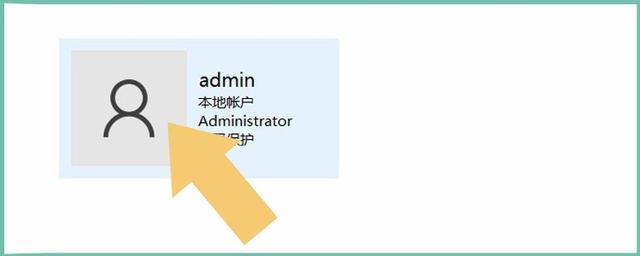Win10系统,在登录界面右下角,通常会有一个【电源按钮】,让我们无需登录系统就可以进行"关机、重启、睡眠"等操作,方便用户使用的同时也带来安全隐患,有可能被自己或他人误触关机,为避免此类情况发生,我们可以通过系统设置将登录界面中的电源按钮隐藏起来。
【具体操作如下】
方法一:编辑组策略
本方法只适用于具备【组策略编辑器】的Win10专业版、企业版、教育版,Win10家庭版没有【组策略编辑器】,不适用此方法。
步骤1
按下组合键Win+R → 打开【运行窗口】→ 输入gpedit.msc → 打开【本地组策略编辑器】;
步骤2
在【本地组策略编辑器】左侧窗口,依次定位至:【本地电脑计算机 策略】→【计算机配置】→【Windows设置】→【安全设置】→【本地策略】→【安全选项】;
步骤3
在右侧窗口找到【关机:允许系统在未登录的情况下关闭】策略 → 双击打开该策略 → 在【关机:允许系统在未登录的情况下关闭 属性】窗口 → 勾选【已禁用】→ 点击【确定】;
此时再回到登录界面,就看不到电源按钮了。
步骤4
以后想要恢复电源按钮,只需在【关机:允许系统在未登录的情况下关闭 属性】窗口 → 设置为【已启用】→ 点击【确定】即可。
方法二:修改注册表
1、对于没有【组策略编辑器】的Win10家庭版用户,则需通过修改注册表来实现。当然,其他Win10版本也均可通过修改注册表来实现,只是没有组策略编辑器来的直观;
2、鉴于修改注册表有风险,建议修改前先备份注册表,或者创建系统还原点,以便出现问题时恢复。
步骤1
按下组合键Win+R → 打开【运行窗口】→ 输入regedit → 打开【注册表编辑器】;
步骤2
在【注册表编辑器】左侧窗口,依次定位至:
HKEY_LOCAL_MACHINE\SOFTWARE\Microsoft\Windows\CurrentVersion\Policies\System
步骤3
在右侧窗口找到电脑名为【shutdownwithoutlogon】数值 → 双击该值打开编辑窗口 → 在【编辑
DWORD(32位)值】窗口 → 把数值数据修改为【0】→ 点击【确定】;
此时再回到登录界面,就看不到电源按钮了。
步骤4
以后想要恢复电源按钮,只需在【注册表编辑器】→ 把【shutdownwithoutlogon】的数值数据修改回【1】→ 点击【确定】即可。
关于Win10系统如何隐藏登录界面右下角的电源按钮,就介绍电脑到这里。如有补充,请积极留言!